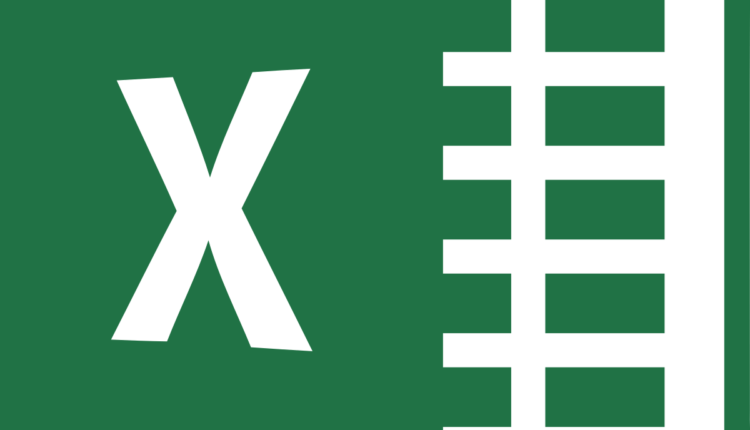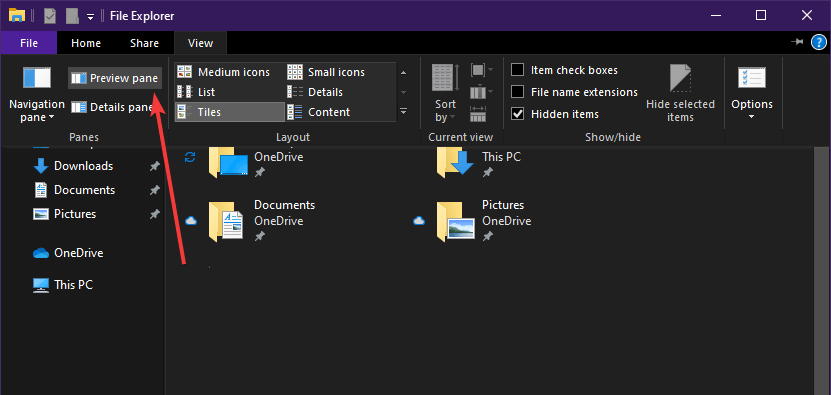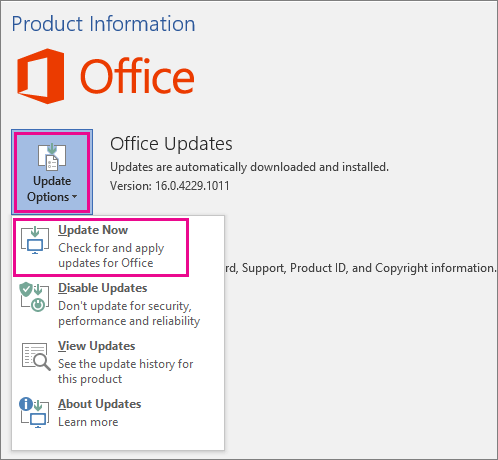Microsoft Excel versucht, Ihren Informationsfehler zu beheben
Letzte Aktualisierung: 16. April 2020
- Überprüfen Sie, ob dies ein allgemeines Ereignis ist oder ob es nur passiert, wenn Sie versuchen, eine bestimmte Datei zu öffnen.
- Wenn es sich um ein allgemeines Problem handelt, überprüfen Sie, ob Ihre Antivirensoftware auf dem neuesten Stand ist oder mit Excel in Konflikt steht.
- Excel ist ein unverzichtbares Office-Tool, daher haben wir ausführlich darüber geschrieben. In unserem Excel erfahren Sie, wie Sie nach Lösungen für andere Probleme suchen.
- Wenn Sie alles über Microsoft Office wissen möchten, ist der Hub für Microsoft Office – Beste Tools und Anleitungen genau das Richtige für Sie.
Um verschiedene PC-Probleme zu beheben, empfehlen wir das Restoro PC Repair Tool: Diese Software repariert häufig auftretende Computerfehler, schützt Sie vor Dateiverlusten, Malware und Hardwarefehlern und optimiert Ihren PC für maximale Leistung. Beheben Sie PC-Probleme und entfernen Sie Viren jetzt in drei einfachen Schritten:
- Laden Sie das Restoro PC Repair Tool herunter, das mit patentierten Technologien geliefert wird (Patent hier erhältlich).
- Klicken Sie auf Scan starten, um Windows-Probleme zu finden, die PC-Probleme verursachen können.
- Klicken Sie auf Alle reparieren, um Probleme zu beheben, die die Sicherheit und Leistung Ihres Computers beeinträchtigen
- Restoro wurde diesen Monat von 662.786 Lesern heruntergeladen.
Microsoft Excel ist Teil von Microsoft 365 Business-orientierten Programmen und fungiert als Standardtabelle der Suite.
Wie bei allen anderen Dateien, die von einem der zur Suite gehörenden Programme erstellt wurden, kann es auch gelegentlich zu Fehlern kommen.
Dies wäre bei einigen Benutzern der Fall, die einen ständigen Fehler in Microsoft Excel gemeldet haben .
Ich habe ein Upgrade auf Office 2016 durchgeführt und erhalte ständig die Fehlermeldung, dass
Microsoft Word / Excel versucht, Ihre Informationen wiederherzustellen.
Jetzt funktioniert alles. Ich kann die Dokumente öffnen und sie sind in Ordnung, aber diese Fehlermeldungen werden immer wieder angezeigt.
Es wird auch angezeigt, wenn Sie nur Dateien im Datei-Explorer durchsuchen. Wenn ich nur eine Datei auswählen möchte, um sie zu verschieben, wird diese Meldung angezeigt und nach einigen Sekunden wieder angezeigt. Aber es passiert bei JEDEM Dokument, auf das ich klicke, und ist wirklich nervig.
Wie kann ich den Fehler bei der Wiederherstellung von Informationen in Excel beseitigen?
Überprüfen Sie zunächst, ob dies ein allgemeines Ereignis ist oder ob es nur passiert, wenn Sie versuchen, eine bestimmte Datei zu öffnen.
Wenn Sie feststellen, dass dies ein allgemeines Problem ist, sollten Sie einen der folgenden Schritte ausführen:
1 Überprüfen Sie, ob Ihre Antivirensoftware auf dem neuesten Stand ist oder mit Excel in Konflikt steht
Das Aktualisieren Ihrer Antivirensoftware hängt davon ab, welches Antivirenprogramm Sie verwenden.
Versuchen Sie außerdem, das Antivirenprogramm herunterzufahren und festzustellen, ob in Microsoft Excel Probleme auftreten.
Weitere Informationen zum Aktualisieren oder Herunterfahren Ihrer Antivirensoftware finden Sie auf der Website des Herstellers.
Suchen Sie nach einem Antivirenprogramm, das effizient und kostenlos ist? Wir geben dir Deckung.
2 Deaktivieren Sie das Vorschaufenster im Datei-Explorer
Es gibt zwar keine Erklärung dafür, warum dies geschieht, aber es scheint, dass viele Benutzer das Deaktivieren des Vorschaufensters als nützlich empfanden, um diese Fehlermeldung zu beseitigen.
- Drücken Sie Windows + E.
- Gehen Sie zur Registerkarte Ansicht
- Klicken Sie auf Vorschaufenster
3 Führen Sie einen sauberen Neustart durch
Sie müssen zunächst sicherstellen, dass Sie als Administrator angemeldet sind:
- Drücken Sie Windows
- Geben Sie in MSConfig
- Wählen Sie Systemkonfiguration
- Wechseln Sie im Dialogfeld Systemkonfiguration zur Registerkarte Dienste
- Aktivieren Sie das Kontrollkästchen Alle Microsoft-Dienste ausblenden
- Klicken Sie auf Alle deaktivieren
- Wechseln Sie im Dialogfeld Systemkonfiguration zur Registerkarte Start
- Klicken Sie auf Task-Manager öffnen
- Deaktivieren Sie alle Elemente in der Liste
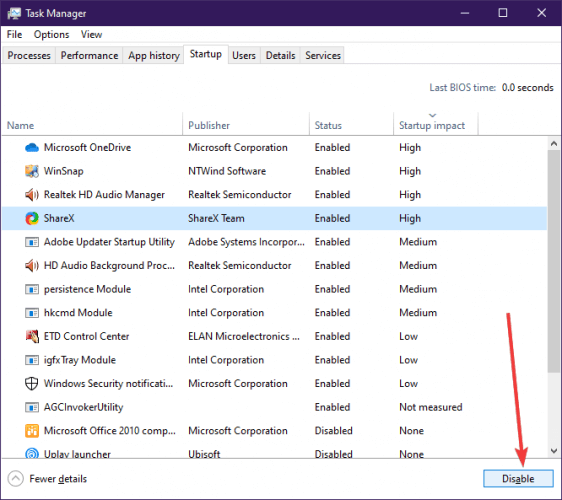
- Schließen Sie den Task-Manager
- Klicken Sie auf OK, um alle Änderungen zu bestätigen
- Starten Sie den PC neu
4 Installieren Sie die neuesten Updates für Microsoft Excel
- Öffnen Sie Microsoft Excel
- Klicken Sie auf Datei
- Wählen Sie Konto
- Klicken Sie auf Aktualisierungsoptionen
- Klicken Sie auf Jetzt aktualisieren
![Microsoft Excel versucht, Ihren Informationsfehler zu beheben]()
- Lassen Sie die Updates ihren Lauf
5 Stellen Sie sicher, dass Ihr System über genügend RAM verfügt, um Excel auszuführen.
Dies scheint zwar einfach zu sein, Sie müssen jedoch sicherstellen, dass Ihr PC die Mindestsystemanforderungen für die Ausführung von Microsoft Excel erfüllt.
Dies ist insbesondere dann der Fall, wenn Sie einen veralteten PC und eine relativ neue Version von Microsoft Excel haben.
6 Installieren Sie die neuesten Updates für Ihr Windows-System
- Drücken Sie Windows
- Wählen Sie Einstellungen (Die zahnradförmige Schaltfläche im Startmenü)
- Wählen Sie Updates & Sicherheit
- Klicken Sie auf Nach Updates suchen
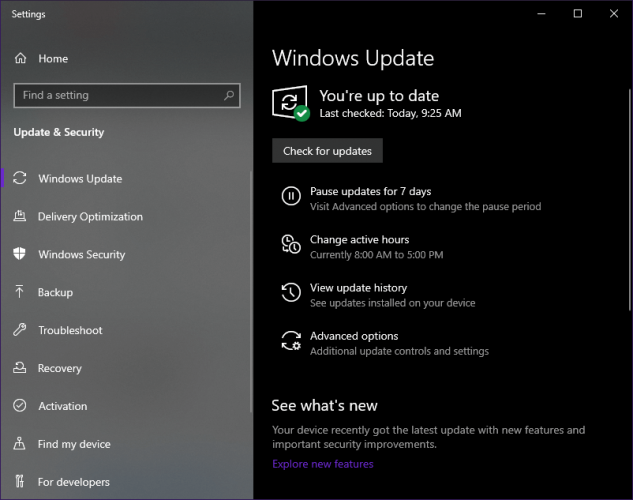
- Lassen Sie die Updates ihren Lauf
- Starten Sie den PC neu
7 Deaktivieren Sie Add-Ins
- Öffnen Sie die Excel-Tabelle
- Gehen Sie zum Menü Datei
- Klicken Sie auf Optionen
- Klicken Sie auf Add-Ins
- Wählen Sie Excel-Add-Ins aus und klicken Sie auf die Schaltfläche Los
- Deaktivieren Sie alle Kontrollkästchen und klicken Sie auf OK
Erhalten Sie auch eine Fehlermeldung, dass Microsoft Excel versucht, Ihre Informationen wiederherzustellen?
Haben Sie eine Lösung ausprobiert, die in dieser Liste nicht aufgeführt ist und funktioniert hat? Lass es uns in den Kommentaren unten wissen.